我們在工作和學習中有時會在Win7的資源管理器中挑選很多不同的文件和文件夾,然後做拷貝、移動或者刪除操作。有多時候,不管是按時間、名稱、類型還是體積大小排序,想要選擇的這些文件夾和文件未必都能規規矩矩地按我們的要求排列在一起,操作起來會比較麻煩。
這對電腦操作熟練者可能不算什麼問題,按住“Ctrl”鍵就可以用鼠標自由點擊選擇對象,按住“Shift”鍵用鼠標點擊頭尾可以快速選擇相鄰的對象。不過這個雙手操控的快捷選擇方法對於年紀比較大的用戶或者是對這個技巧操作不熟悉的人來說,還是稍微復雜了一點,而且還容易出錯。
下面我們介紹Win7系統資源管理器的一個設置小技巧,打開“使用復選框以選擇項”,就可以用勾選框幫助我們輕松方便地選擇多個文件和文件夾。
按快捷鍵“Win+E”或者直接鼠標雙擊“計算機”圖標,在Win7資源管理器界面中點擊“組織—文件夾和搜索選項”。
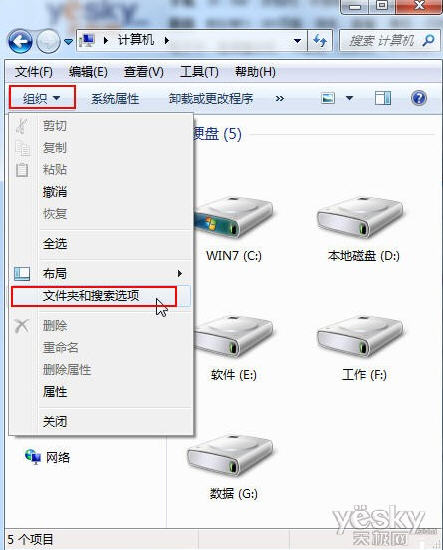
在“文件夾選項”設置面板中選擇“查看”選項卡, 勾選“使用復選框以選擇項”,按下“確定”按鈕。
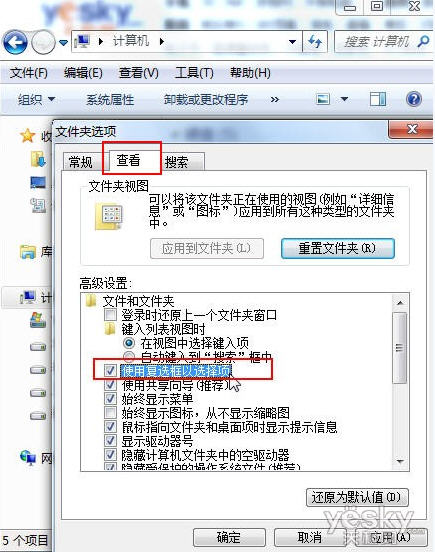
現在,資源管理器的“名稱”左邊出現了一個方形的勾選框,點擊這個勾選框可以輕松全選。
在下圖紅框的范圍內點擊鼠標,就可以非常方便地選擇多個我們需要的指定文件夾和文件。
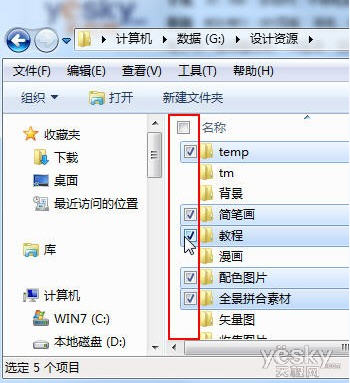
點擊一下文件夾名字的右邊就可以輕松取消所有的選擇。
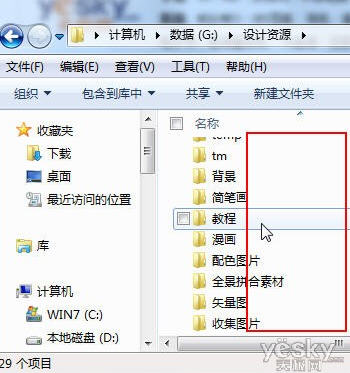
Win7系統還有很多豐富細致的控制和設置功能,可以為我們的生活工作和學習提供很多的方便。從發布到現在短短兩年時間,Win7系統憑借酷炫的界面以及簡單、易用、快速、安全等特點,迅速成為全球最受用戶喜愛的操作系統,現在Win7已經成為身邊很多同學朋友生活學習工作的好伙伴。